Andere talen:
- English
- Esperanto
- español
- français
- 日本語
- norsk bokmål
- Nederlands
- русский
- українська
Inhoud
Relatiebewerker
Relatiebewerker behandelt de leden en tags van exact één 
Verwar het niet met het paneel Relaties. Dat paneel van de zijbalk vermeldt alle relaties.
Het lay-out van het paneel
Knoppen bovenin:
| Pictogram | Beschrijving |
|---|---|
 | Relatie uit gegevenslaag vernieuwen (zie hieronder voor meer uitleg) |
 | De huidige wijzigingen in de relatiebewerker toepassen op de gegevens (zie hieronder voor meer uitleg) |
 | Selecteer de relatie uit het venster Relatiebewerker |
 | Klonen, bijv, een kopie maken van een relatie en die openen in een ander venster van Relatiebewerker |
| | De huidige bewerkte relatie verwijderen |
tab Tags en leden
De tab Leden en Tags heeft een bovengedeelte waar tags voor de relatie zelf kunnen worden ingevoerd.
Het onderste gedeelte heeft twee afzonderlijke lijsten. Aan de linkerzijde wordt de lijst met leden van de relatie weergegeven. De lijst aan de rechterzijde geeft de huidige selectie van kaartobjecten weer.
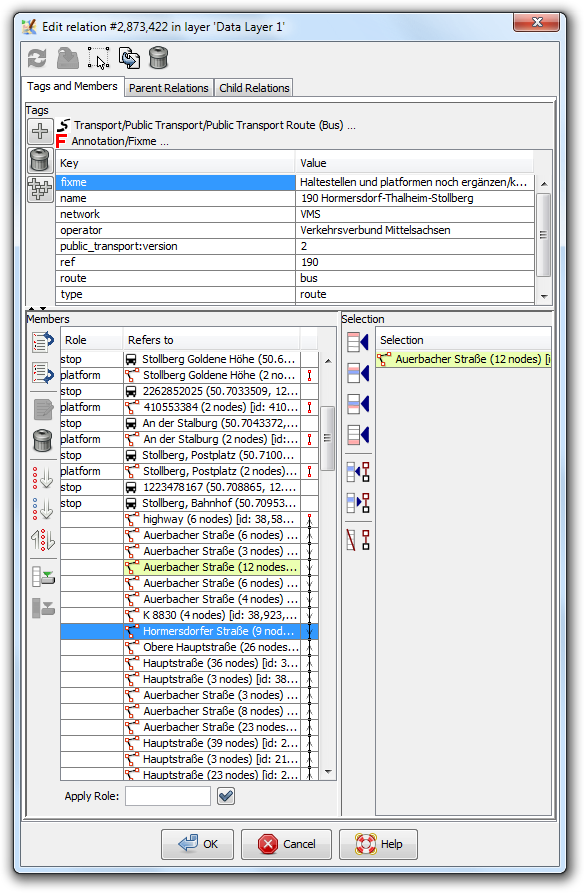
Tussen de twee gedeelten bevat de horizontale scheiding twee knoppen aan de linkerzijde met een pijl naar boven en
naar beneden om de scheiding te verplaatsen naar het midden, boven of beneden en het bovenste of onderste gedeelte te verbergen, respectievelijk, weer te geven.
Tags van de relatie (bovenste helft)
Boven in het bovengedeelte staan links naar voorkeuzen die overeenkomen met de huidige tags van de relatie en daaronder de tags in een tabel.
Voorkeuzen die overeenkomen met een relatie kunnen hier geopend worden (zij zijn meer suggestief dan in het paneel Tags). Klik op de respectievelijke link om de volledige voorkeuze te openen, zoals gewoonlijk.
De drie knoppen aan de linkerzijde zijn:
| Pictogram | Beschrijving |
|---|---|
 | Een nieuwe tag toevoegen |
| | De huidige geselecteerde vakken van de tabel met tags verwijderen |
 | Tags vanuit de buffer plakken |
Als een regel met een tag is geselecteerd, verwijst de koppeling van toets F1 naar de OSM-wikipagina van de tag, zoals in het 
Opmerking: Over het algemeen is het eenvoudiger tags aan te passen binnen het paneel Tags/Leden.
Leden, onderste helft links
In het onderste linker gedeelte staat de tabel met leden van de relatie.
Tabel
De tabel geeft voor elk lid weer:
| Titel | Beschrijving |
|---|---|
| Rol | zijn rol |
| Verwijst naar | het type object als pictogram plus enkele identificaties als naam, ref of eenvoduigwge het ID van het object ; Dubbelklikken op een regel met volledige relatie zal deze Relatiebewerker opnenen voor de bevraagde relatie |
| aan de rechterkant informatie over verbindingen van naburige wegen, nuttig voor controles op consistentie zoals de controle of de leden van een multipolygoon gesloten wegen vormen of dat een route een volledige lijn is zonder in het midden enkele wegen te missen. |
Contextmenu in tabel
Gat wordt aangeduid als rode stip.
| Pictogram | Naam | Beschrijving |
|---|---|---|
| Zoom naar | selecteer het meest hoogste element van de momenteel geselecteerde leden in  paneel Selectielijst en zoom daar naartoe paneel Selectielijst en zoom daar naartoe
| |
| Zoom naar gat | zal zoomen naar het gat (alleen uit te voeren als een gat geselecteerd is) | |
| Selecteer vorige gat | selecteer het vorige lid erboven zonder verbinding boven | |
| Selecteer volgende gat | selecteer het volgende lid erboven zonder verbinding onder | |
 | Geschiedenis | open een History browser voor elk moneteel geselecteerd lid |
Momenteel geselecteerde leden
Selecteren van leden in de tabel ledenlijst werkt zoals gewoonlijk: houd Ctrl ingedrukt om meerdere items te selecteren. Klik met links op het item om het item toe te voegen/te verwijderen uit de selectie.
Aan de rechterkant kunt u een voorbeeld zien waarin slechts één weg als lid is geselecteerd.
Knoppen
De knoppen links bieden de volgende acties indien van toepassing. (Plug-ins zouden aanvullende knoppen toe kunnen voegen.):
| Pictogram | Sneltoets | Beschrijving |
|---|---|---|
 | Alt+up | De momenteel geselecteerde leden naar boven verplaatsen |
 | Alt+down | De momenteel geselecteerde leden naar beneden verplaatsen |
 | Aanvullende relatiebewerkers openen voor de momenteel geselecteerde leden van het type object: relatie | |
| | Alt+Delete | De momenteel geselecteerde leden uit de relatie verwijderen |
 | Alt+End | De momenteel geselecteerde leden sorteren |
 | De momenteel geselecteerde leden sorteren en alle leden daaronder (alleen modus Expert) | |
 | De volgorde van de momenteel geselecteerde leden omdraaien | |
 | Alt+Home | Alle niet volledige leden downloaden |
 | Geselecteerde niet volledige leden downloaden |
Opmerking: Naast de vermelde knoppen en sneltoetsen hierboven, werken zoals gewoonlijk Ctrl+C, Ctrl+V en Ctrl+X in de lijst met leden.
Tekstveld onder de tabel kan worden gebruikt om een rol in te stellen voor alle momenteel geselecteerde leden
Selectielijst (onderste helft rechts)
In het onderste rechter gedeelte staat de selectielijst waar de momenteel geselecteerde objecten in de huidige gegevensset worden weergegeven. De lijst is in de basis een spiegel van de Selectielijst. Objecten met een gele achtergrondkleur zijn al lid van de relatie.
De knoppen bieden de volgende acties:
tab Ouder-relaties
Knop Herladen - zal alle ouder-relaties ophalen vanaf de API (lijst met ouder-relaties zal leeg zijn als er geen ouder-relaties zijn).
Dubbelklik op een ouder-relatie zal Relatiebewerker openen met die respectievelijke relatie.
Opmerking: slechts één ouder-relatie wordt weergegeven voor http://www.openstreetmap.org/relation/51560:
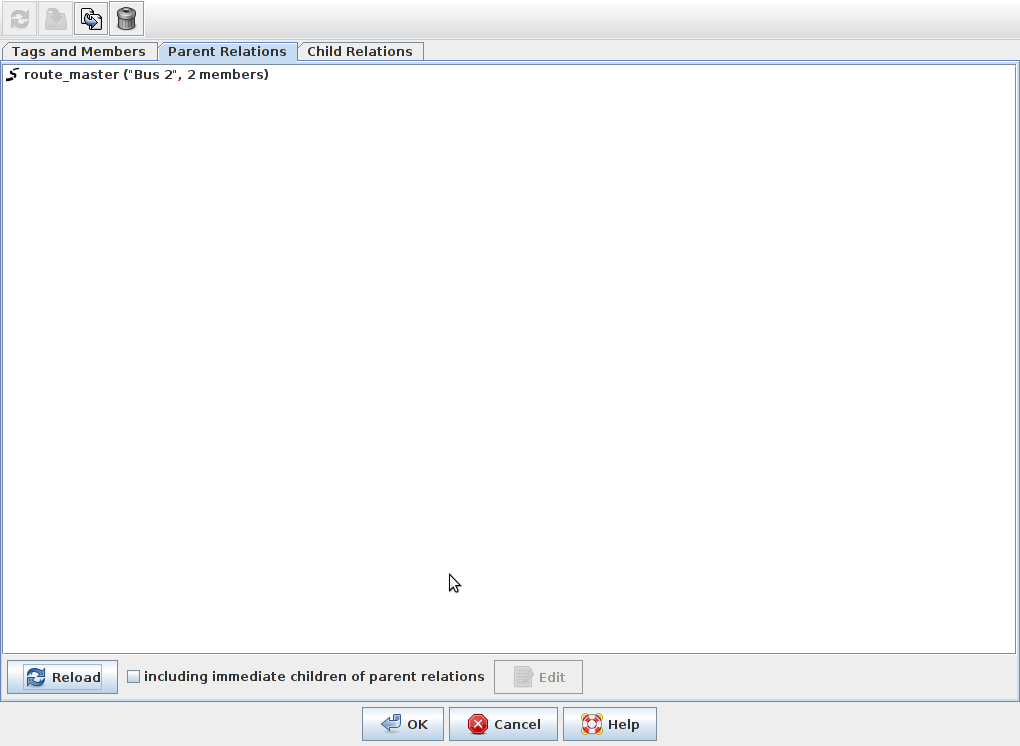
tab Kind-relaties
Dit paneel geeft recursief alle kindrelaties weer, bijv. voor een netwerk al zijn hoofdroute en route-relaties. Incomplete relaties worden gedownload bij het uitbreiden of dubbelklikken van de boomknoop. Een separate relatiebewerker wordt geopend bij dubbelklikken op een van de kindrelaties.

Ondersteuning voor slepen en neerzetten
De Relatiebewerker heeft een uitgebreide ondersteuning voor slepen en neerzetten. U kunt de volgende acties uitvoeren:
- de leden in de ledenlijst opnieuw sorteren
- een object uit het Selectielijst verplaatsen naar de ledenlijst in de relatiebewerker (met automatisch voorstel voor de rol)
- een object uit de ledenlijst van de ene instantie van de relatiebewerker verplaatsen naar een andere instantie van de relatiebewerker
- een object uit de ledenlijst van de ene instantie van de relatiebewerker verplaatsen naar een andere instantie van de relatiebewerker vanuit een andere laag*
- een object uit de ledenlijst van de ene instantie van de relatiebewerker verplaatsen naar een andere instantie van de relatiebewerker vanuit een andere instantie van JOSM*
- een object uit de ledenlijst van de relatiebewerker verplaatsen of vanuit het dialoogvenster Selectielijst naar een externe tekstbewerker
* verschaft de objecten die deel uitmaken van de gegevensset
Fout- en waarschuwingsberichten
Conflict in gegevens bij opslaan of toepassen van een
Een relatie kan momenteel worden bewerkt in de Relatiebewerker en buiten de Relatiebewerker. Terwijl de Relatiebewerker voor een relatie is geopend, zou u bijvoorbeeld een weg kunnen splitsen waar de relatie naar verwijst. In dat geval wordt de relatie aangepast maar de wijzigingen ten gevolge van het splitsen van de weg worden niet onmiddellijk zichtbaar in de Relatiebewerker. U dient te klikken op de knop 
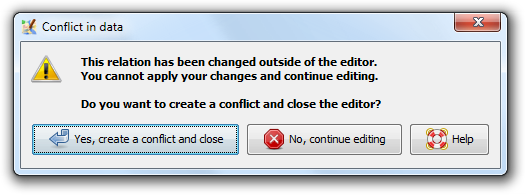
Het geeft aan dat JOSM zich bewust is van twee niet overeenkomende versies van deze relatie. Omdat JOSM de verschillen tussen deze twee versies niet automatisch kan oplossen, stelt het voor om een conflict te maken dat u later kunt oplossen met behulp van het venster Conflict.
Een soortgelijke waarschuwing is de volgende:

Die verschijnt wanneer u wijzigingen heeft aangebracht in de relatie en in de gegevenslaag en dan klikt op de knop Vernieuwen.
De werkstroom zou dus altijd als volgt moeten zijn (indien u de wijzigingen in zowel de relatiebewerker en de gegevenslaag tegelijkertijd wilt uitvoeren, d.i. terwijl de Relatiebewerker geopend blijft):
- Na het maken van de wijzigingen in de relatiebewerker en vóór het maken van wijzigingen in de gegevenslaag, druk op knop
Toepassen.
- Na het maken van de wijzigingen in de gegevenslaag en vóór het maken van wijzigingen in de relatiebewerker, druk op de knop
Vernieuwen.
Anders zult u bovenstaande waarschuwingen zien en eindigen met een conflict.
Niet opgeslagen wijzigingen
De volgende waarschuwing verschijnt wanneer u wijzigingen maakt in de relatiebewerker en niet op de knoppen Toepassen of OK drukt, maar op de knop Annuleren, het kruisje of op Escape om de Relatiebewerker te sluiten.
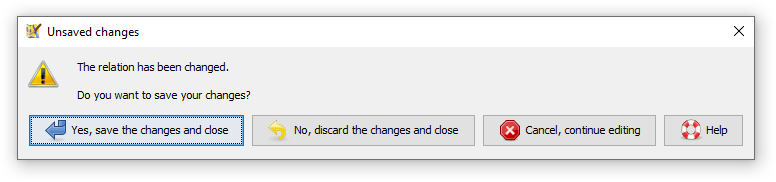
Als u zoekt naar een volledige lijst van relaties geladen in uw JOSM, bekijk dan het venster Relatielijst
Zie ook
Lijst met relaties - alle geladen relaties worden hier vermeld
- Object- gedetailleerde uitleg over wat relatie is
- Relaties - stappen hoe ouder-relaties te maken, ouder/kind-relaties te bewerken enzovoort
- Conflict - uitleg over conflicten
Relaties kunnen ook worden bewerkt met behulp van het eenvoudige contextmenu in het paneel Tags/Leden Enkele van de plug-ins kunnen het bewerken van relaties vereenvoudigen, namelijk Beperkingen afslaan, turnlanes of pt_assistant
Terug naar dialoogvenster
Terug naar Help









